Al hacer clic en un resultado de búsqueda web en Cortana, siempre se iniciará Microsoft Edge independientemente de cuál sea su navegador predeterminado. Sin embargo, puede configurar los enlaces de búsqueda web de Cortana para que se abran con su navegador web predeterminado. Además, puede redirigir automáticamente la consulta de búsqueda a la búsqueda de Google en lugar de Bing.
En abril de 2018, Microsoft anunció que Edge sería el navegador que se lanzaría al buscar desde Cortana, sin importar cuál sea su navegador web predeterminado o la configuración de asociación de protocolo https .
Si bien la interfaz de usuario no tiene una opción para cambiar el motor de búsqueda o el navegador, todavía hay una manera de hacer que Cortana busque usando Google en lugar de Bing, utilizando el nuevo protocolo URL de microsoft-edge: .
Realice la búsqueda de Cortana con el navegador predeterminado y busque con Google en lugar de Bing
- La opción 1 usa la herramienta EdgeDeflector. Redirige las búsquedas web de Cortana a su navegador predeterminado.
- La opción 2 utiliza un script personalizado que redirige las búsquedas web de Cortana a su navegador predeterminado y cambia la URL de Bing a Búsqueda de Google.
Opción 1: uso de la utilidad EdgeDeflector
EdgeDeflector es una pequeña aplicación auxiliar que redirige las URL de búsqueda de Cortana al navegador web predeterminado. Se registra como un controlador de protocolo de URL de microsoft-edge: en el registro. EdgeDeflector no tiene una interfaz de usuario. El programa se ejecuta solo cuando hace clic en los resultados de búsqueda web de Cortana y no se ejecuta en segundo plano de forma permanente.
- Descargue EdgeDeflector e instálelo.
- Después de instalar el programa, realice una búsqueda web en Cortana. Haga clic en un resultado de búsqueda para ver el cuadro de diálogo Abrir con a continuación:

- Seleccione EdgeDeflector de la lista, haga clic en Usar siempre esta aplicación y haga clic en Aceptar.
EdgeDeflector es ahora el controlador predeterminado para microsoft-edge: protocolo URL.
 Nota: Este programa no redirige Bing a la búsqueda de Google. Simplemente pasa el enlace a su navegador predeterminado en lugar de Microsoft Edge. Si desea redirigir a la búsqueda de Google, así como utilizar el navegador web predeterminado, consulte el Método 2 (mediante script) a continuación.
Nota: Este programa no redirige Bing a la búsqueda de Google. Simplemente pasa el enlace a su navegador predeterminado en lugar de Microsoft Edge. Si desea redirigir a la búsqueda de Google, así como utilizar el navegador web predeterminado, consulte el Método 2 (mediante script) a continuación.
Para obtener una nota detallada sobre cómo funciona el programa, consulte la publicación del blog del autor Abrir enlaces forzados en Microsoft Edge en su navegador predeterminado | Blog Ctrl
Opción 2: uso de un script de Windows personalizado
Este método usa la misma idea que EdgeDeflector. El script se registra como el controlador para microsoft-edge: protocol, al igual que funciona EdgeDeflector. El siguiente script ha sido probado en Windows 10 v1809 y v1903.
Si usa Windows 10 build v1803 y versiones anteriores, asegúrese de desactivar la opción Optimizar resultados de búsqueda web de la barra de tareas para lectores de pantalla en Microsoft Edge. Desactivar esa opción provocaría el uso de microsoft-edge: protocol al hacer clic en los resultados de búsqueda web de Cortana.
Al asociar nuestro script personalizado ↓ Cortana2Google.vbs con microsoft-edge: protocolo URL, puede redirigir los resultados a su navegador predeterminado y utilizar el motor de búsqueda de Google (si lo prefiere) en lugar de Bing.
Pasos
- Descargue cortana2google.zip, descomprima y extraiga el contenido en una carpeta.

- Haga doble clic en Cortana2Google.reg para ejecutarlo.
- Mueva el archivo Cortana2Google.vbs a su directorio de Windows.
- Escriba una frase de búsqueda en el cuadro Cortana y haga clic en un resultado de búsqueda web. El siguiente "¿Cómo quieres abrir esto?" cuadro de diálogo aparecería por primera vez.
- Seleccione "Microsoft Windows Based Script Host", active la opción "Usar siempre esta aplicación" y haga clic en Aceptar.

El protocolo microsoft-edge: URL ahora es manejado por el script.
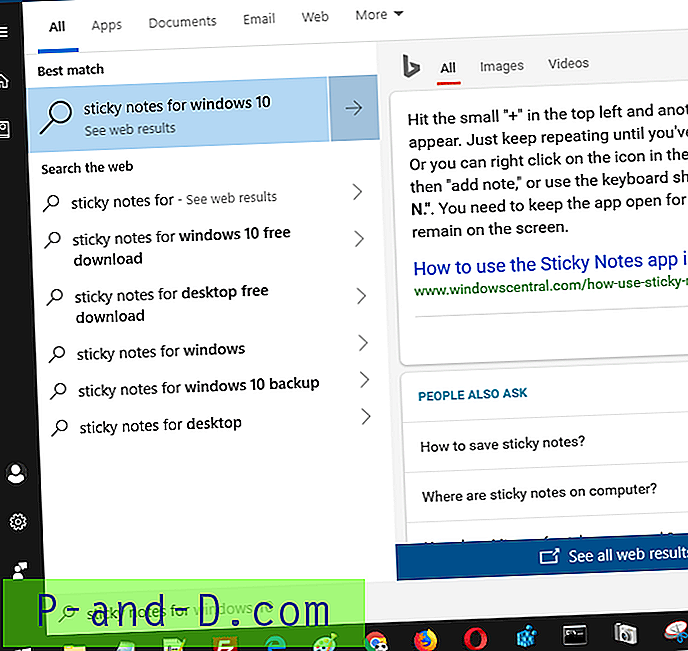
Los resultados de Cortana se redirigirán a su navegador predeterminado y usarán el motor de búsqueda de Google en lugar de Bing.
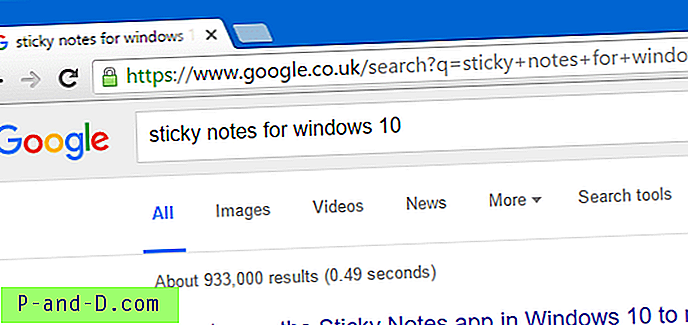
Por defecto, la consulta de búsqueda de Cortana se ve así:
microsoft-edge:? launchContext1 = Microsoft.Windows.Cortana_cw5n1h2txyewy & url = https% 3A% 2F% 2Fwww.bing.com% 2Fsearch% 3Fq% 3Dsticky% 2Bnotes% 2Bfor% 2Bwindows% 2B10% 26form% 3DWNSGPH% 26qsvid1c2fd2fd2fd2fd2fd2fd2fd % 26pq% 3Dsticky% 2Bnotes% 2Bfor% 2Bwindows% 2B10% 26cc% 3DIN% 26setlang% 3Den-US% 26nclid% 3D2725A7589AC9D1A17FFF42A1% 26ts% 3D15DD788921488% 26nclidts% 3D1557674921% 26tsms% 3D48% 26msms% 3D48
Nuestro script personalizado ↓ Cortana2Google.vbs extrae solo la consulta de búsqueda de la URL y lo redirige a Google y al navegador predeterminado.
Contenido del guión
'Hacer que Cortana use el navegador predeterminado y la búsqueda de Google para abrir los resultados de búsqueda' Creado por Ramesh Srinivasan para Winhelponline.com 'Actualizado el 14 de junio de 2019 - Probado en Windows 10 v1903' Cortana2Google.vbs Si wscript.arguments.count = 0 Entonces Wscript.Quit Establezca WshShell = WScript.CreateObject ("WScript.Shell") sArgs = wscript.arguments (0) 'Verifique si la URL proviene de la acción de búsqueda de Cortana If lcase (instr (sArgs, "& url =")) 0 Entonces sBingURL = Split ( sArgs, "& url =") sGoglURL = Split (URLDecode (sBingURL (1)), "&") sGoglURL (0) = Reemplazar (sGoglURL (0), "bing.com", "google.com") Si lcase ( left (sGoglURL (0), 8) = "https: //") Luego WshShell.run sGoglURL (0) De lo contrario 'Verifique si el usuario presionó el botón de ayuda F1 o pasó un enlace web que no es de Cortana Si Instr (sArgs, "vaya. microsoft.com/fwlink ") 0 O Izquierda (sArgs, 19) =" microsoft-edge: http "Entonces WshShell.Run Reemplazar (wscript.arguments (0), " microsoft-edge: ", " ") WScript.Quit Else WScript.echo "No se puede abrir el enlace. La siguiente URL parece no válida:" & _ vbCrLf & vbcrlf & sArgs End If E nd If Function URLDecode (sInput) If IsNull (sInput) Then URLDecode = "" Exit Function End If URLDecode = sInput URLDecode = Reemplazar (URLDecode, "% 25", "%") URLDecode = Reemplazar (URLDecode, "% 20", "") URLDecode = Reemplazar (URLDecode, "% 22", "" "") URLDecode = Reemplazar (URLDecode, "% 26", "&") URLDecode = Reemplazar (URLDecode, "% 27", "'") URLDecode = Reemplazar (URLDecode, "% 2F", "/") URLDecode = Reemplazar (URLDecode, "% 3F", "?") URLDecode = Reemplazar (URLDecode, "% 5C", "\") URLDecode = Reemplazar (URLDecode, "% 3A", ":") URLDecode = Reemplazar (URLDecode, "% 3D", "=") URLDecode = Reemplazar (URLDecode, "% 2B", "+") Función final Contenido del archivo REG
Si bien el archivo REG agrega contenido solo a las claves de registro de usuarios actuales, necesita privilegios de administrador para mover inicialmente el archivo de script a C: \ Windows . Eso también es opcional. Si decide alojar el script dentro de su perfil de usuario si es un usuario estándar, actualice la ruta del archivo de script en el archivo REG y luego aplíquelo.
Windows Registry Editor Versión 5.00; Hacer que Cortana use el navegador predeterminado y la Búsqueda de Google para abrir los resultados de búsqueda; Creado por Ramesh Srinivasan para Winhelponline.com; Creado el 14 de octubre de 2016; Modificado el 12 de mayo de 2019; Funciona en Windows 10 v1809; Cortana2Google.reg; http://www.winhelponline.com/blog/cortana-web-results-google-search-default-browser/ [HKEY_CURRENT_USER \ Software \ Clients \ StartmenuInternet \ Cortana2Google] @ = "Cortana2Google" [HKEY_CURRENT_USER \ Software \ Clients \ StartmenuInternet \ Cortana2Google \ Capabilities] "ApplicationDescription" = "Un script personalizado para redirigir los resultados de búsqueda de Cortana al navegador predeterminado". "ApplicationName" = "Cortana2Google" [HKEY_CURRENT_USER \ Software \ Clientes \ StartmenuInternet \ Cortana2Google \ Capabilities \ URLAssociations] "microsoft-edge" = "Cortana2Google" [HKEY_CURRENT_USER \ Software \ Classes \ Cortana2Google \ shell \ open \ command] @ = "w .exe c: \\ windows \\ cortana2google.vbs% 1 "[-HKEY_CURRENT_USER \ Software \ Microsoft \ Windows \ Shell \ Associations \ UrlAssociations \ microsoft-edge \ UserChoice] [HKEY_CURRENT_USER \ Software \ RegisteredApplications]" Cortana2Google "=" Software \\ Clientes \\ StartmenuInternet \\ Cortana2Google \\ Capabilities "
Sin embargo, Microsoft no recomienda ningún tipo de método de redireccionamiento de búsqueda web, ya que eso perturbaría la experiencia de búsqueda personalizada e integrada en Windows 10, entregada por el combo Cortana + Edge + Bing. ¡No importa!
¡Eso es! Has hecho que Cortana use tu navegador web predeterminado (en lugar de Edge) y busque con Google en lugar de Bing. Espero que les haya gustado estos ajustes de guión!






![[ROM] Instalar Lineage OS 14.1 en Micromax YU Yuphoria](http://p-and-d.com/img/install-lineage-os-14-6757723.png)

